Как восстановить доступ к жесткому диску, исправить ошибку невозможности открыть жесткий диск

В этой статье мы расскажем, как восстановить доступ к жёсткому диску в случае его сбоя. Давайте пойдём дальше!
Основная цель настройки экрана блокировки, защищенного паролем или PIN-кодом, - предотвратить доступ посторонних к содержимому вашего телефона. Это гарантирует, что никто кроме вас, будь то друг или незнакомец, не сможет использовать ваш телефон. Мобильный телефон - это чрезвычайно личное устройство, на котором хранятся ваши фотографии, видео, сообщения, электронная почта, личные файлы и т. Д. Вы не захотите, чтобы кто-либо даже в шутку получил к ним доступ. Кроме того, ваш телефон также является инструментом для доступа к вашим ручкам социальных сетей. Наличие экрана блокировки не позволяет посторонним брать на себя контроль над вашими учетными записями.
Однако это очень неприятно, если вы сами заблокируете свой телефон. На самом деле это случается чаще, чем вы можете себе представить. Люди забывают свои пароли или ПИН-код и в конечном итоге лишаются доступа к собственным телефонам. Еще один вероятный сценарий - когда ваши друзья устанавливают блокировку паролем в качестве шутки и не позволяют вам пользоваться собственным телефоном. В любом случае, вы будете рады узнать, что существуют обходные пути, которые позволят вам разблокировать смартфон без PIN-кода или пароля. Именно об этом мы и поговорим в этой статье. Итак, без лишних слов, приступим.
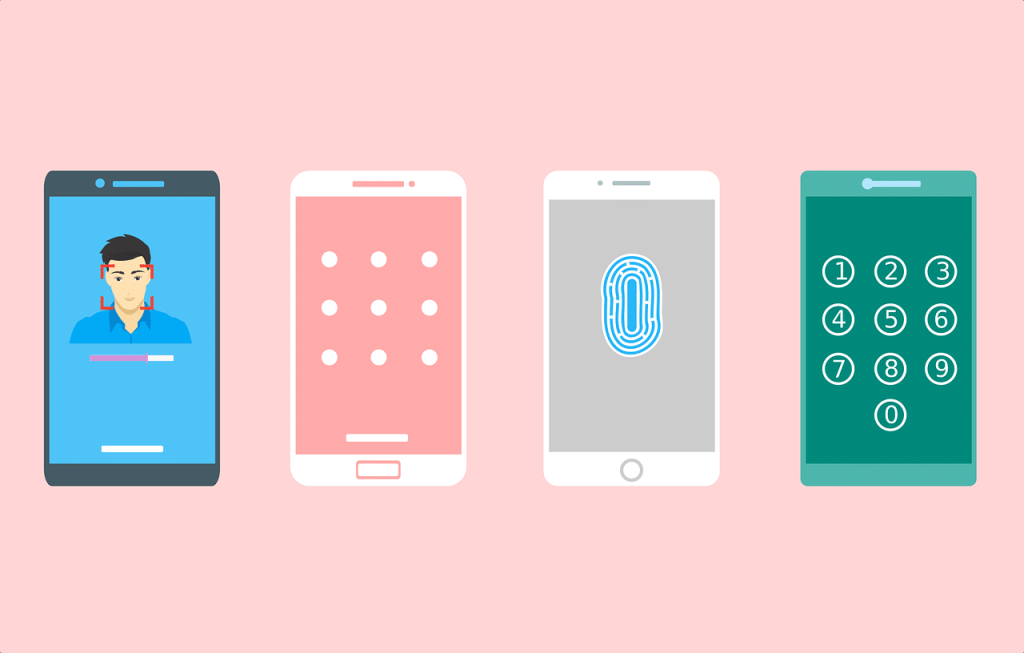
СОДЕРЖАНИЕ
Это простой и понятный метод, который работает на старых устройствах Android. У Google есть служба "Найти мое устройство", которая может быть полезна, когда вы теряете свое устройство или его украдут. Используя свою учетную запись Google, вы можете не только отслеживать местоположение вашего устройства, но и управлять некоторыми его функциями. Вы можете воспроизвести звук на устройстве, который поможет вам найти его. Вы также можете заблокировать свой телефон и стереть данные на вашем устройстве.
1. Чтобы разблокировать телефон, откройте Google Find My Device на своем компьютере и выберите свое устройство.
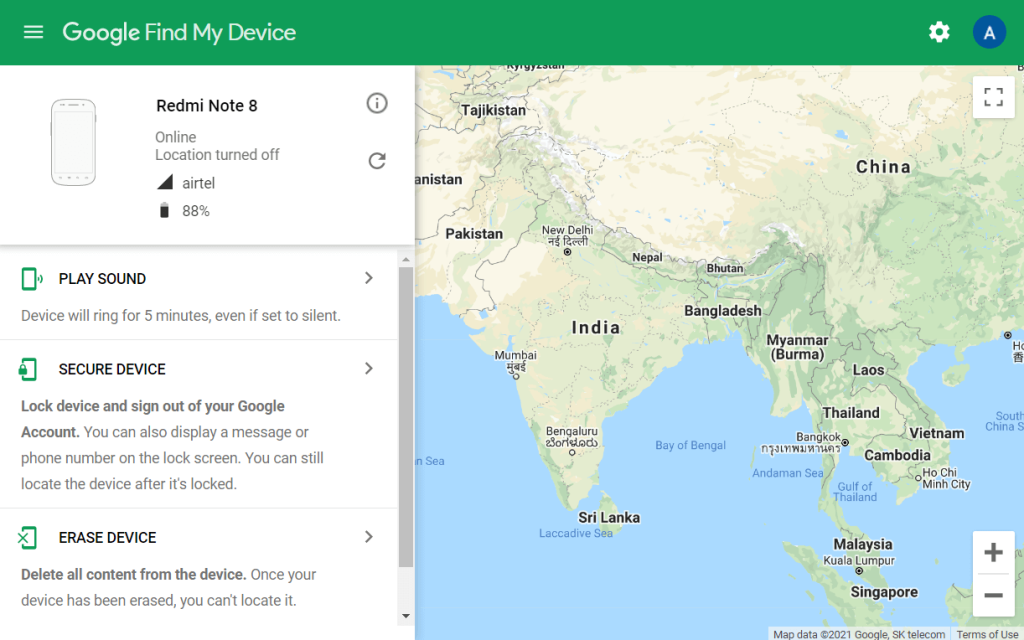
2. После этого нажмите на опцию «Заблокировать» или «Безопасное устройство».
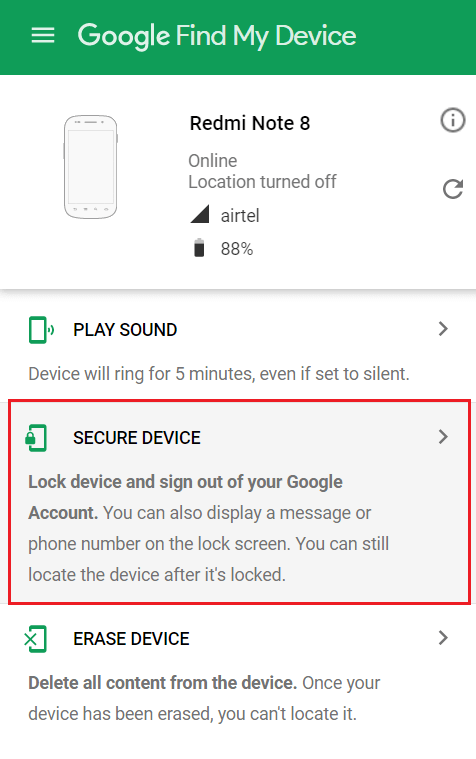
3. На вашем экране появится новое окно, в котором вы можете установить ��овый пароль для вашего устройства. Также есть возможность добавить номер телефона для восстановления и сообщение.
4. Установка нового пароля заменит существующий пароль / PIN / графический ключ . Теперь вы можете получить доступ к своему телефону с этим новым паролем.
5. Единственное требование, чтобы этот метод работал, - это то, что вы должны войти в свою учетную запись Google на своем телефоне.
Для устройств Android старше Android 5.0 предусмотрена возможность разблокировки телефона с помощью учетной записи Google. Если вы забыли свой PIN-код или пароль, тогда учетные данные вашей учетной записи Google могут выступать в качестве резервного пароля, который можно использовать для обхода блокировки PIN-кода. После того, как вы разблокировали телефон с помощью учетной записи Google, вы можете сбросить пароль. Следуйте инструкциям ниже, чтобы узнать, как это сделать.
1. Во-первых, несколько раз введите неправильный PIN-код . Поскольку вы не помните фактический PIN-код, все, что вы введете, будет неправильным.
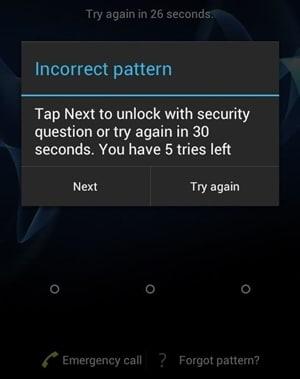
2. Теперь, через 5-6 раз, на вашем экране появится опция « Забыли пароль ».
3. Нажмите на него, и на следующем экране вам будет предложено ввести резервный PIN-код или учетные данные учетной записи Google.
4. Если у вас не настроен резервный контакт, вы не сможете использовать эту опцию.
5. Теперь введите имя пользователя и пароль своей учетной записи Google в отведенном для этого месте и нажмите кнопку входа.
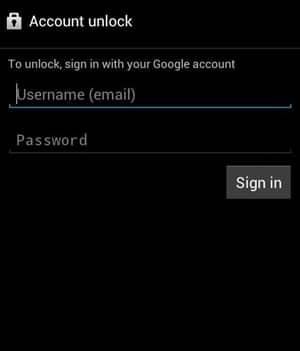
6. Ваше устройство будет разблокировано, и ваш предыдущий PIN-код или пароль будут удалены. Теперь вы можете установить новый пароль экрана блокировки.
Если у вас есть смартфон Samsung, у вас есть дополнительные средства для разблокировки телефона без PIN-кода. То есть с помощью инструмента «Найти мой мобильный». Однако единственным предварительным условием для использования этого метода является наличие учетной записи Samsung, и вы вошли в нее на своем телефоне. Если в вашем случае эти условия соблюдены, выполните следующие действия, чтобы разблокировать свой мобильный телефон.
1. Сначала на компьютере или ноутбуке откройте официальный сайт Samsung Find my Mobile.
2. Теперь войдите в свою учетную запись Samsung , введя свои учетные данные.
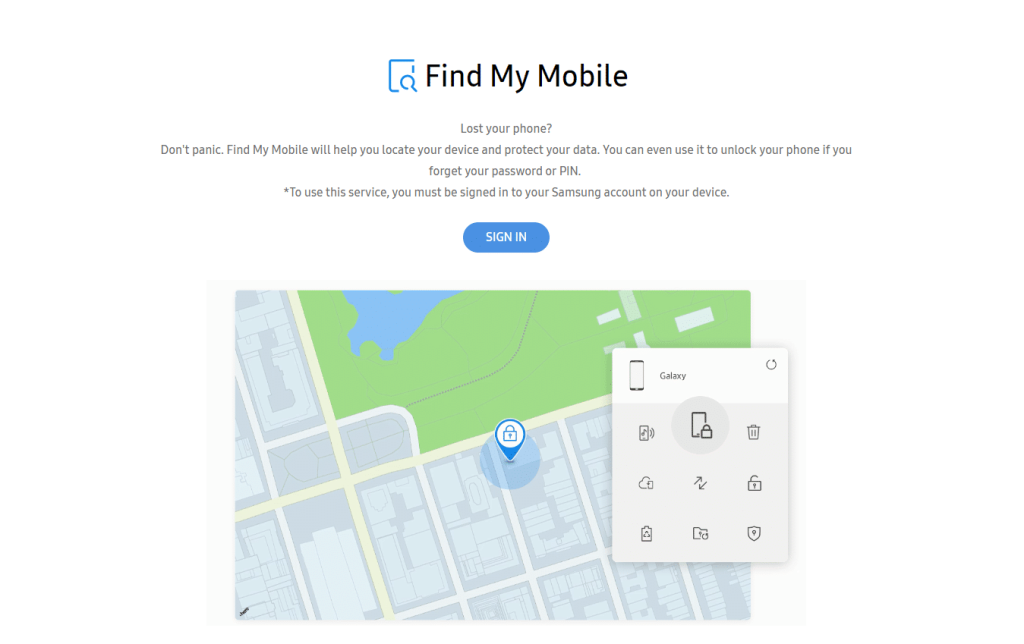
3. После этого перейдите в раздел «Найти мой мобильный » и найдите свой мобильный телефон в списке зарегистрированных устройств.
4. Выберите свой телефон и нажмите на опцию «Разблокировать мой экран» на левой боковой панели.
5. Теперь нажмите кнопку « Разблокировать» и подождите несколько минут, пока инструмент выполнит свою работу.
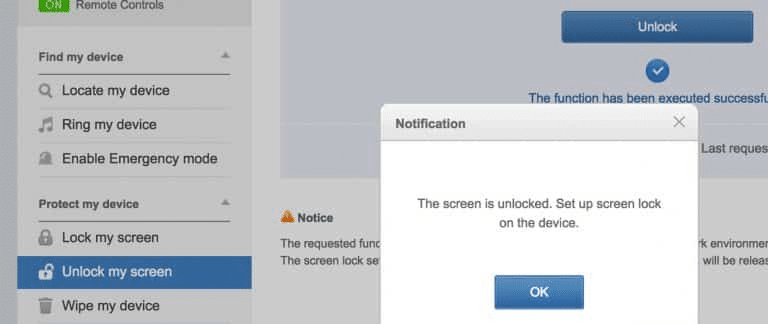
6. Ваш телефон будет разблокирован, и вы получите уведомление об этом. Теперь вы можете использовать свой телефон как обычно и при желании установить новый PIN-код или пароль.
Предыдущие методы, которые мы обсуждали, работают только на старых Android-смартфонах, работающих на Android Kitkat (4.4) или ниже. Теперь в Android 5.0 появилась новая функция под названием Smart Lock. Смартфоны на стандартном Android имеют эту функцию. В основном это зависит от марки смартфона. Некоторые OEM-производители предоставляют эту функцию, а другие - нет. Так что, если вам повезет, вы сможете использовать его для разблокировки телефона без PIN-кода.
Это позволяет вам обойти основной пароль или блокировку с помощью графического ключа при определенных обстоятельствах. Это может быть знакомая среда, например, когда устройство подключено к вашему домашнему Wi-Fi или к надежному устройству Bluetooth. Ниже приведен список различных параметров, которые можно установить в качестве интеллектуальной блокировки:
а) Надежные места : вы можете разблокировать свое устройство, если вы подключены к домашнему Wi-Fi. Итак, если вы забыли свой основной пароль, просто вернитесь домой и воспользуйтесь функцией интеллектуальной блокировки, чтобы войти.
б) Надежное лицо: большинство современных смартфонов Android оснащены функцией распознавания лиц и могут использоваться в качестве альтернативы паролю / PIN-коду.
c) Надежное устройство: вы также можете разблокировать свой телефон с помощью доверенного устройства, например, гарнитуры Bluetooth.
г) Надежный голос: некоторые смартфоны Android, особенно те, которые работают на стандартном Android, например Google Pixel или Nexus, позволяют разблокировать устройство с помощью голоса.
д) Обнаружение на теле: смартфон способен определить, что устройство находится на вашем лице, и, таким образом, разблокируется. Однако у этой функции есть свои недостатки, поскольку она небезопасна. Он разблокирует устройство независимо от того, кто им владеет. Как только датчики движения обнаруживают какую-либо активность, он разблокирует телефон. Только когда мобильный телефон неподвижен и где-то лежит, он останется заблокированным. Таким образом, включение этой функции обычно не рекомендуется.

Обратите внимание, что для разблокировки телефона с помощью интеллектуальной блокировки вам необходимо сначала настроить его. Вы можете найти функцию Smart Lock в своих настройках в разделе «Безопасность и местоположение». Все эти настройки и функции, описанные выше, требуют, чтобы вы дали им зеленый свет, чтобы разблокировать устройство. Поэтому убедитесь, что вы настроили хотя бы пару из них, чтобы выручить вас на случай, если вы забудете свой пароль.
Другой альтернативой является помощь сторонних приложений и программного обеспечения, таких как Dr.Fone. Это полный набор инструментов, позволяющий управлять телефоном с помощью компьютера. Одна из многих услуг Dr.Fone - это разблокировка экрана. Это позволяет обойти и удалить существующую блокировку экрана. Будь то PIN-код, пароль, графический ключ или отпечаток пальца, разблокировка Dr.Fone Screen может помочь вам избавиться от него в течение нескольких минут. Ниже приведено пошаговое руководство по использованию Dr.Fone для разблокировки смартфона без ввода PIN-кода или пароля.
1. Первое, что вам нужно сделать, это загрузить и установить программное обеспечение на свой компьютер или ноутбук, перейдя по ссылке .
2. После этого запустите программу и выберите опцию « Разблокировка экрана» .
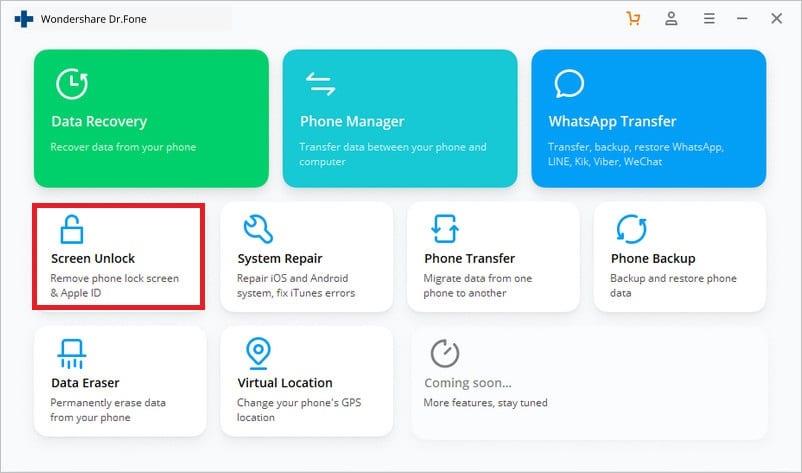
3. Теперь подключите телефон к компьютеру с помощью кабеля USB и нажмите кнопку «Пуск».
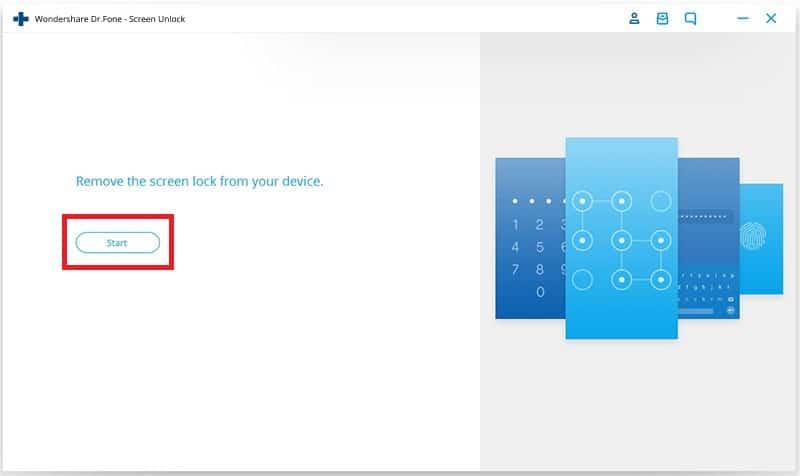
4. После этого выберите модель вашего телефона из списка предоставленных устройств.
5. Для подтверждения вам необходимо ввести «000000» в специальное поле, а затем нажать на кнопку « Подтвердить» . Не забудьте дважды проверить марку и модель вашего телефона, прежде чем Подтверждение неправильного выбора может иметь серьезные негативные последствия (ваш телефон может превратиться в кирпич).
6. Программа попросит вас перевести телефон в режим загрузки . Просто следуйте инструкциям на экране, и ваше устройство будет готово для загрузки пакета восстановления.
7. Теперь просто подождите некоторое время, пока пакет восстановления загрузится на ваше устройство.
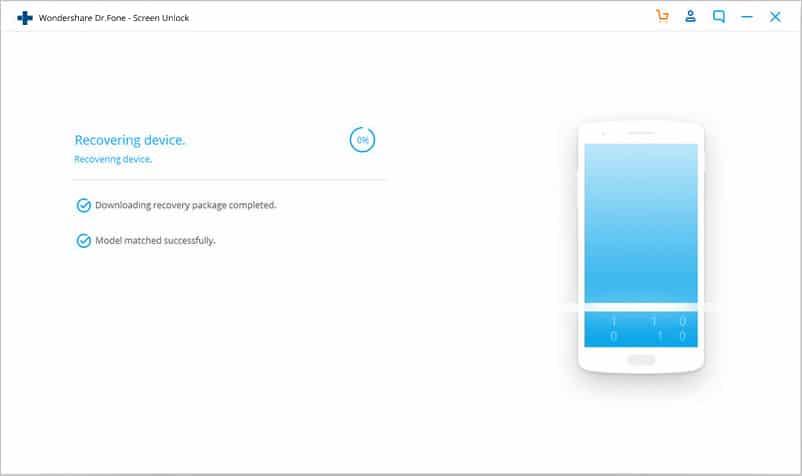
8. По завершении вы сможете полностью снять блокировку экрана или пароль. Убедитесь, что следующий вводимый вами PIN-код является простым, чтобы вы его не забыли.
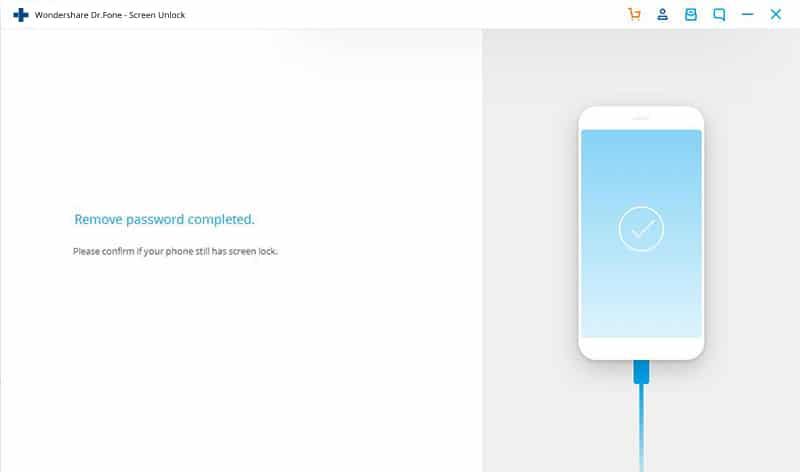
Чтобы использовать этот метод, на вашем телефоне должна быть включена отладка по USB. Эта опция доступна в разделе «Параметры разработчика» и позволяет вам получать доступ к файлам вашего телефона через компьютер. ADB используется для ввода серии кодов в ваше устройство через компьютер для удаления программы, которая управляет блокировкой телефона. Таким образом, он деактивирует любой существующий пароль или PIN-код. Кроме того, ваше устройство не может быть зашифровано. Новые устройства Android по умолчанию зашифрованы, поэтому этот метод работает только для старых устройств Android.
Прежде чем начать этот процесс, вы должны убедиться, что на вашем компьютере установлена Android Studio и правильно ее настроить. После этого выполните следующие действия, чтобы разблокировать устройство с помощью ADB.
1. Сначала подключите мобильный телефон к компьютеру с помощью кабеля USB.
2. Теперь откройте окно командной строки в папке инструментов платформы . Вы можете сделать это, нажав Shift + щелчок правой кнопкой мыши, а затем выберите опцию, чтобы открыть здесь командное окно.
3. Когда откроется окно командной строки, введите следующий код и нажмите Enter:
оболочка adb rm /data/system/gesture.key
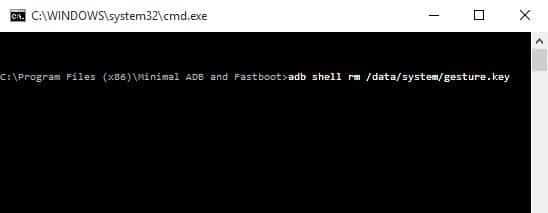
4. После этого просто перезагрузите ваше устройство.
5. Вы увидите, что устройство больше не заблокировано.
6. Теперь установите новый PIN-код или пароль для своего мобильного телефона.
Рекомендуемые:
Мы надеемся, что эта информация окажется для вас полезной и вы смогли разблокировать свой смартфон без PIN-кода . Блокировка вашего собственного устройства - это разочаровывающий опыт, и мы надеемся, что с помощью решений, обсуждаемых в этой статье, вы скоро сможете разблокировать свое устройство. Однако большинство из этих методов лучше работают на старых смартфонах.
Новые смартфоны Android имеют гораздо более высокое шифрование и уровень безопасности, и действительно сложно разблокировать телефон, если вы забыли PIN-код или пароль. Возможно, вам придется выбрать последнее средство - сбросить настройки до заводских. Вы потеряете все свои данные, но, по крайней мере, снова сможете пользоваться телефоном. По этой причине всегда рекомендуется создавать резервные копии ваших данных по мере возможности. После завершения восстановления заводских настроек вы можете загрузить все свои личные файлы из облака или другого резервного диска.
В этой статье мы расскажем, как восстановить доступ к жёсткому диску в случае его сбоя. Давайте пойдём дальше!
На первый взгляд AirPods выглядят как любые другие беспроводные наушники. Но всё изменилось, когда были обнаружены несколько малоизвестных особенностей.
Apple представила iOS 26 — крупное обновление с совершенно новым дизайном «матовое стекло», более интеллектуальным интерфейсом и улучшениями в знакомых приложениях.
Студентам нужен определённый тип ноутбука для учёбы. Он должен быть не только достаточно мощным для успешной работы на выбранной специальности, но и достаточно компактным и лёгким, чтобы его можно было носить с собой весь день.
Добавить принтер в Windows 10 просто, хотя процесс для проводных устройств будет отличаться от процесса для беспроводных устройств.
Как вы знаете, оперативная память (ОЗУ) — очень важный компонент компьютера, выполняющий функцию памяти для обработки данных и определяющий скорость работы ноутбука или ПК. В статье ниже WebTech360 расскажет вам о нескольких способах проверки оперативной памяти на наличие ошибок с помощью программного обеспечения в Windows.
Умные телевизоры действительно покорили мир. Благодаря множеству замечательных функций и возможности подключения к Интернету технологии изменили то, как мы смотрим телевизор.
Холодильники — привычные бытовые приборы. Холодильники обычно имеют 2 отделения: холодильное отделение просторное и имеет подсветку, которая автоматически включается каждый раз, когда пользователь ее открывает, а морозильное отделение узкое и не имеет подсветки.
На сети Wi-Fi влияют многие факторы, помимо маршрутизаторов, пропускной способности и помех, но есть несколько разумных способов улучшить работу вашей сети.
Если вы хотите вернуться к стабильной версии iOS 16 на своем телефоне, вот базовое руководство по удалению iOS 17 и понижению версии с iOS 17 до 16.
Йогурт — замечательная еда. Полезно ли есть йогурт каждый день? Как изменится ваше тело, если вы будете есть йогурт каждый день? Давайте узнаем вместе!
В этой статье рассматриваются наиболее питательные виды риса и способы максимально увеличить пользу для здоровья любого выбранного вами вида риса.
Установление режима сна и отхода ко сну, смена будильника и корректировка рациона питания — вот некоторые из мер, которые помогут вам лучше спать и вовремя просыпаться по утрам.
Арендуйте, пожалуйста! Landlord Sim — мобильная игра-симулятор для iOS и Android. Вы будете играть за владельца жилого комплекса и начнете сдавать квартиры в аренду, чтобы улучшить интерьер своих апартаментов и подготовить их к приему арендаторов.
Получите игровой код Bathroom Tower Defense Roblox и обменяйте его на потрясающие награды. Они помогут вам улучшить или разблокировать башни с более высоким уроном.













